win11一保存文件就到左上角怎么回事 如何解决粘贴文件到桌面图标总是出现在左上角
更新时间:2024-02-20 13:00:01作者:yang
许多用户在使用Windows 11系统时遇到了一个令人困扰的问题,即保存文件后,文件总是出现在左上角,同时当我们试图将文件粘贴到桌面图标时,同样会出现类似的情况。这个问题不仅影响了我们的操作效率,也让我们感到非常困惑。在面对这个问题时,我们需要寻找解决方法,使得我们的文件能够按照我们的意愿保存和粘贴。接下来我将为大家介绍一些解决这个问题的方法。
步骤如下:
1.粘贴的文件到桌面时,图标出现在桌面的左上角第一位(通常第一位都会是此电脑图标的)
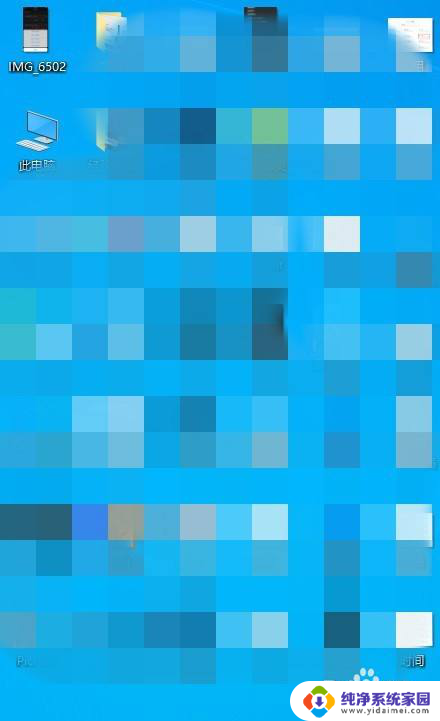
2.这个时候我们可以将鼠标放到桌面空白处,点击鼠标右键
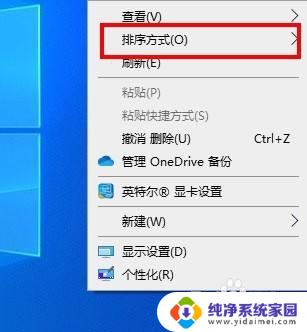
3.弹出了右键菜单,将鼠标放到排列方式上。弹出了二级菜单,在菜单中选择“修改时间”,并点击
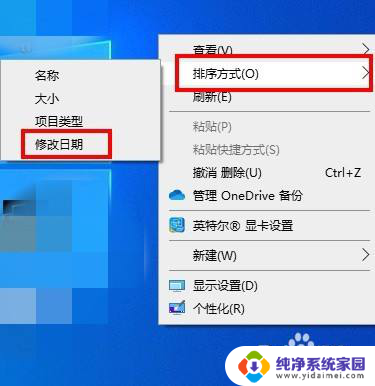
4.这时候桌面的图标完全乱了,这是因为叮轿耍败佛图标按照修改时间最新的排在第一位了
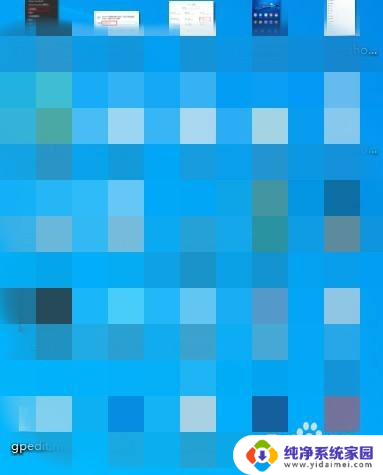
5.这一步将第二步和第三步的操作重做蚂海一遍
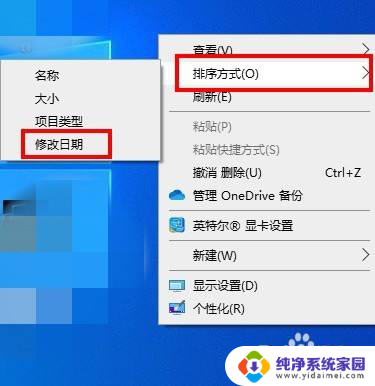
6.这时候我们可以看到此电脑的图标排在了第一位,如果再往电脑桌面粘贴文件的时候。文件的图标就会按照时间顺序从最后一个位置出现了。
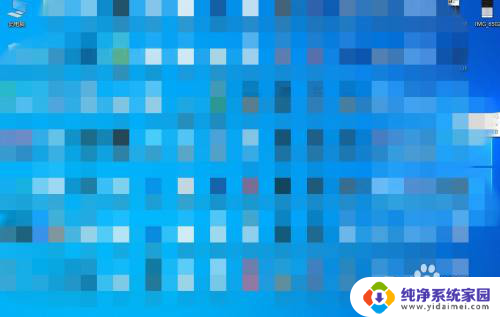
以上就是win11保存文件后出现在左上角的解决方法,如果你遇到这种情况,可以按照以上步骤来解决问题,非常简单快速。
win11一保存文件就到左上角怎么回事 如何解决粘贴文件到桌面图标总是出现在左上角相关教程
- windows11怎么把开始菜单放到左下角 Win11左下角开始菜单设置教程
- win11桌面天气卡片 Win11如何关闭任务栏左下角的天气组件
- win11左下角天气如何打开 win11左下角天气怎么调整
- win11如何粘贴文件 Win11如何复制粘贴文件
- win11如何把文件发送到桌面 Win11怎么将文件直接发送到桌面
- win11的开始怎么设置左下角 Win11开始菜单左下角设置方法
- win11如何把文件夹移动到d盘 在Win11上如何将桌面文件夹移动到D盘
- win11怎么把左下角小组件去掉 关闭Win11小组件的步骤
- win11桌面左上角有个方框 如何去除Win11任务栏上方的透明矩形框
- win11怎么从开始菜单中把程序移到桌面上 Windows 11如何将软件图标放到桌面上
- win11如何关闭协议版本6 ( tcp/ipv6 ) IPv6如何关闭
- win11实时防护自动开启 Win11实时保护老是自动开启的处理方式
- win11如何设置网页为默认主页 电脑浏览器主页设置教程
- win11一个屏幕分四个屏幕怎么办 笔记本如何分屏设置
- win11删除本地账户登录密码 Windows11删除账户密码步骤
- win11任务栏上图标大小 win11任务栏图标大小调整方法